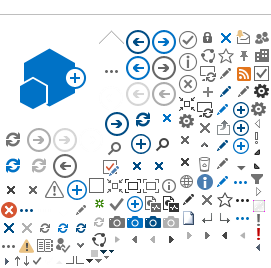Đăng ký phê duyệt cơ sở PASRR
Quay lại PASRR
Hướng dẫn cho Quản trị viên Cơ sở Điền vào Mẫu đơn Bổ nhiệm Chứng nhận Người phê duyệt Cơ sở
Để đảm bảo tính bảo mật của dữ liệu PASRR của cơ sở, DHCS yêu cầu người quản lý cơ sở chỉ định hai người liên hệ để phê duyệt yêu cầu của nhân viên về việc truy cập vào hệ thống PASRR. Người phê duyệt cũng sẽ chịu trách nhiệm thêm Người dùng, xóa Người dùng và Trao đổi Tệp PASRR điện tử. Người quản lý cơ sở cần hoàn thành và ký vào biểu mẫu trực tuyến, đính kèm vào email và gửi đến PASRRIT@dhcs.ca.gov.
Vui lòng không điền vào biểu mẫu trong cửa sổ trình duyệt vì nó sẽ không lưu thông tin của bạn một cách chính xác và có thể làm chậm quá trình xử lý yêu cầu của bạn. Chúng tôi khuyên bạn nên nhấp chuột phải vào liên kết biểu mẫu và chọn tùy chọn “Lưu mục tiêu dưới dạng” hoặc “Lưu liên kết dưới dạng”. Trước tiên, biểu mẫu phải được lưu vào máy tính, sau đó mở bằng Adobe Acrobat/Reader để biểu mẫu hoạt động bình thường.
Mẫu đơn Chỉ định chứng nhận phê duyệt cơ sở PASRR có sẵn tại: Chỉ định chứng nhận phê duyệt cơ sở PASRR.
Hướng dẫn:
-
Tải xuống Mẫu đơn hẹn chứng nhận phê duyệt cơ sở PASRR bằng cách nhấp chuột phải vào liên kết “Lịch hẹn chứng nhận phê duyệt cơ sở” và chọn một trong các tùy chọn “Lưu thành” để lưu vào máy tính của bạn trước, sau đó mở bằng Adobe Acrobat/Reader. Mỗi cơ sở phải điền một mẫu riêng.
-
Thông tin cơ sở: Nhập tên cơ sở, địa chỉ và số điện thoại có trong hồ sơ của Sở Y tế Công cộng California (CDPH) bằng cách sử dụng Cal Health Find.
-
Loại cơ sở: Chọn Cơ sở điều dưỡng có chuyên môn (SNF) hoặc bệnh viện xuất viện đến SNF.
-
Thêm hoặc xóa người phê duyệt: Vui lòng xác minh rằng họ, tên, chức danh, số điện thoại di động và địa chỉ email của mỗi người phê duyệt đã được nhập chính xác.
-
Ủy quyền: Đánh dấu vào ô cho phép các cá nhân trong cơ sở có thẩm quyền độc lập để phê duyệt các yêu cầu truy cập và trao đổi tệp trong hệ thống PASRR. DHCS có thể dựa vào sự chấp thuận, từ chối và thay đổi được thực hiện bởi những cá nhân được liệt kê trên Mẫu chỉ định chứng nhận của người phê duyệt cơ sở.
-
In tên và ký kỹ thuật số trong Adobe: Quản trị viên cơ sở để ký kỹ thuật số, in tên, thêm ngày và địa chỉ email của cơ sở. Nếu bạn cần trợ giúp để tạo chữ ký số, vui lòng làm theo hướng dẫn trong Hướng dẫn chữ ký số của Adobe
-
Nộp biểu mẫu: Email phải được gửi từ tài khoản email của người ký (Quản trị viên cơ sở). Không chấp nhận các mẫu đơn viết tay và quét. Người quản lý cơ sở phải nộp biểu mẫu đã hoàn thành cho Bộ phận dịch vụ CNTT bằng cách lưu biểu mẫu và gửi qua email dưới dạng tệp đính kèm đến PASRRIT@dhcs.ca.gov với tiêu đề: “Tên cơ sở của bạn" Yêu cầu PASRR. Vui lòng ghi rõ tên, họ và số điện thoại của bạn trong nội dung email. Bộ phận dịch vụ CNTT sẽ cần thông tin này để tạo phiếu yêu cầu công việc cho yêu cầu của bạn.
-
Tạo tài khoản: Mỗi người phê duyệt sẽ nhận được email từ: Lời mời của Microsoft thay mặt cho Bộ Dịch vụ chăm sóc sức khỏe Invites@microsoft.com yêu cầu họ chấp nhận lời mời kèm theo liên kết để thiết lập tài khoản của họ
Có vấn đề với mẫu đơn hẹn chứng nhận của người phê duyệt cơ sở
Hãy đảm bảo rằng bạn đang tải biểu mẫu từ máy tính chạy Windows và chọn tùy chọn "Lưu dưới dạng" trước khi mở và sử dụng biểu mẫu. Vui lòng không điền vào biểu mẫu trong cửa sổ trình duyệt vì nó sẽ không lưu thông tin của bạn một cách chính xác và có thể làm chậm quá trình xử lý yêu cầu của bạn. Nếu bạn đang sử dụng Google Chrome, hãy nhấp chuột phải vào liên kết và chọn “Lưu mục tiêu thành” để lưu vào máy tính của bạn. Nếu bạn cần trợ giúp trong việc tạo chữ ký số, vui lòng làm theo hướng dẫn trong
Hướng dẫn về chữ ký số của Adobe. Nếu bạn vẫn gặp sự cố, vui lòng liên hệ với
PASRRIT@dhcs.ca.gov để được hỗ trợ thêm.
Hướng dẫn dành cho Người phê duyệt Cơ sở để Thêm Người dùng, Hủy kích hoạt Người dùng và Kích hoạt lại Người dùng điện tử trong hệ thống PASRR.
Với tư cách là Người phê duyệt, vui lòng đăng nhập vào PASRR và làm theo hướng dẫn bên dưới.
Nếu Người phê duyệt cần thêm Người dùng mới, vui lòng làm theo các hướng dẫn sau:
- Vào Danh sách người dùng của bạn.
- Nhấp vào nút “Thêm người dùng” ở góc trên bên phải (bên dưới tên của bạn).
- Nhập thông tin bắt buộc.
- Nhấp vào nút “Lưu” để gửi yêu cầu.
- Thao tác này sẽ tự động gửi yêu cầu kích hoạt tài khoản người dùng mới cho chúng tôi.
- Sau khi chúng tôi chấp thuận, biểu tượng chuông đỏ sẽ biến mất và họ sẽ nhận được email Microsoft Invite để đăng ký.
Nếu Người phê duyệt cần hủy kích hoạt Người dùng, vui lòng làm theo các hướng dẫn sau:
- Vào Danh sách người dùng của bạn.
- Tìm tài khoản 'đang hoạt động' trong Danh sách người dùng và nhấp vào nút “Chỉnh sửa” (bên dưới cột hành động).
- Chọn nút “Yêu cầu hủy kích hoạt Người dùng khỏi Cơ sở”.
- Thao tác này sẽ tự động gửi yêu cầu tới chúng tôi để hủy kích hoạt tài khoản.
- Sau khi chúng tôi chấp thuận, biểu tượng chuông đỏ sẽ biến mất và họ không thể đăng nhập vào cổng thông tin PASRR nữa.
Nếu Người phê duyệt cần kích hoạt lại Người dùng, vui lòng làm theo các hướng dẫn sau:
- Vào Danh sách người dùng của bạn.
- Tìm tài khoản 'không hoạt động' trong Danh sách người dùng và nhấp vào nút “Chỉnh sửa” (bên dưới cột hành động).
- Chọn nút “Gửi yêu cầu kích hoạt lại”.
- Thao tác này sẽ tự động gửi yêu cầu kích hoạt lại tài khoản cho chúng tôi.
- Sau khi chúng tôi chấp thuận, biểu tượng chuông đỏ sẽ biến mất và họ sẽ nhận được email Microsoft Invite để đăng ký (nếu họ chưa đăng ký). Nếu họ đã đăng ký trước đó, họ phải đăng nhập bằng trang web cổng thông tin PASRR
Nếu Người dùng cần thay đổi email, vui lòng yêu cầu Người phê duyệt hủy kích hoạt tài khoản email không chính xác và thêm họ làm Người dùng mới với địa chỉ email chính xác.